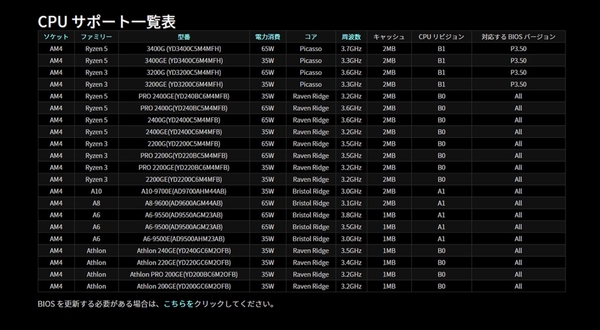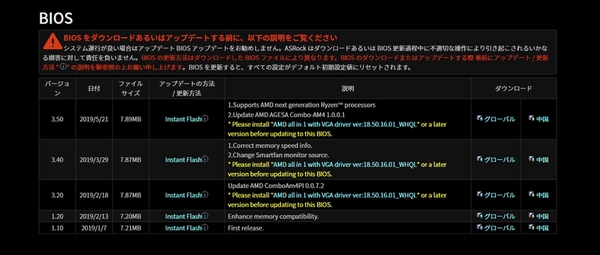Ryzen 5 3400Gを使う場合、先にVGAドライバーとBIOS更新が必要
話題の「Ryzen 5 3400G」と「DeskMini A300」でギャルゲー専用PCを組んだ
2019年07月25日 12時00分更新
先日たまたま用事があってアスキー編集部を訪れたのですが、突然近づいてきた全ギ研(全日本ギャルゲー研究所)所長の南田さんから、「俺のギャルゲー専用PCを組むってバイトがあるんだけど、どう?」と挨拶代わりにワリと最低な仕事を持ち掛けられました。
即刻断ってやろうと思ったのですが、「組み立てる様子を記事化したら松野くんはお金が手に入る。自分はPCを組まなくてもギャルゲーがすぐに楽しめる。つまり、Win-Winな関係じゃない?」という極めてクレバーな提案があったため、二つ返事で引き受けてしまい現在に至ります。お金に目がくらむと駄目ですね。
南田さんが事前に用意していたのは、昨今世間を賑わせているAMD Ryzenの最新APU「Ryzen 5 3400G」と、今年初めごろから人気を集めているASRockの小型ベアボーンキット「DeskMini A300」という、流行りどころを的確に押さえたセットでした(編集部注:敏腕ライター松野さんの記事を見た日にポチりました)。
この組み合わせだと、設置スペースやコストを下げつつ中負荷程度のゲームが遊べるPCが完成するため、自室にPCの置き場がない、手ごろなセカンドPCが欲しいという人など、幅広い層のユーザーにおすすめできます。「PCはギャルゲー専用の動作環境」と盲信する南田さんにはやや過剰なスペックですが、魅力的なチョイスなわけですね。
オススメできるのは間違いないのですが、3000番台のAPUとDeskMini A300を使ったPC自作では、組み立て時に注意が必要な点がいくつかあります。以下にPCの構成や手順、気をつけるべきポイントを紹介していくので、同じようにDesk Miniでの自作にチャレンジする方の参考になれば幸いです。
用意したPCパーツ
①AMD「Ryzen 5 3400G」
7月7日に登場したばかりの第2世代Ryzen APUです。CPUおよび内蔵GPUの動作クロックが前世代から微増していて、性能的には第1世代Ryzen APUのマイナーチェンジ版に近い仕様と言えます。あらたに自動オーバークロック機能「Precision Boost Overdrive」に対応しつつ、従来より冷却を強化するためにソルダリングTIMの採用、同梱のCPUクーラーがTDP95Wまで対応の「Wraith Spire」に変更されるといった進化を果たしています。
②ASRcok「DeskMini A300」
著名マザーボードメーカーとして知られるASRockがリリースした小型PCのベアボーンキット。コンパクトな筐体を採用しながら、APUを組み合わせることでそこそこのゲーミング性能を実現できるのが大きな特徴です。余談ですが、ASRockの製品はそのユニークなコンセプトから“変態”の二つ名で呼ばれることも多いため、ナチュラルボーン変態の南田さんにはぴったりだと思います。
オプションのWi-FiキットやVESAマウントキットによる拡張性や取り回しの良さも魅力のひとつ。それほどのスペックを求めないのであれば、これ1台で満足という人も多いでしょう。
現時点でDeskMiniに第2世代APUを搭載するためには、事前にVGAドライバーとBIOSの更新が必要になります。購入時に追加費用を払うことでBIOS更新を代行してくれる店舗もあるため、新規購入の場合は利用するといいでしょう
注意しなければいけないのが、本体のBIOSバージョンです。DeskMini A300で「Ryzen 5 3400G」を使用するためにはBIOSバージョンを「P3.50」以降に更新する必要があり、現時点では若干導入のハードルが高くなっています。現在販売されている製品は最新BIOSが適用されていないようなので、第1世代APUを所持している人は一度旧APUでVGAドライバーとBIOSの更新をかけてから、旧APUを持っていない人は購入時にBIOS更新を代行してくれる店舗を利用するなどして対応しましょう。
③Kingston「HyperX HX429S17IBK2/32」
ノートPCや小型PCで用いられるSODIMMタイプのDDR4メモリーです。DDR4-2933対応で、容量は16GB×2と大きめ。これだけ容量があれば、一般的な用途で困ることは基本的にないと思います。DeskMini用のメモリーを購入するときは、必ずSODIMMタイプの製品を購入するようにしましょう。
④ウエスタンデジタル「WD Blue SN500 WDS500G1B0C」
容量500GBのM.2 NVMe SSDです。DeskMini A300には基板の表と裏それぞれに1つずつ、計2つのM.2スロットが用意されており、この手の高速SSDも問題なく利用できるようになっています。今回の組み立てではストレージを2つ用意していますが、こちらをシステムドライブとして運用します。
④ウエスタンデジタル「WD Blue WD20SPZX」
データ保存用のドライブとして運用する2TBのHDDです。DeskMini A300には2.5インチ用のシャドウベイも2つあるため、計4つのストレージを運用できることになります。小型ながら、拡張性が高いのはうれしいポイントです。大量にゲームを保存しておくのであれば、最低でもこのぐらいの容量は欲しいところですね(編集部注:先日のPrime Now祭りでシーゲイト「ST2000LM015」(2.5インチ、2TB)が4429円だったので発作的に購入。RAID運用します)。
週刊アスキーの最新情報を購読しよう
本記事はアフィリエイトプログラムによる収益を得ている場合があります